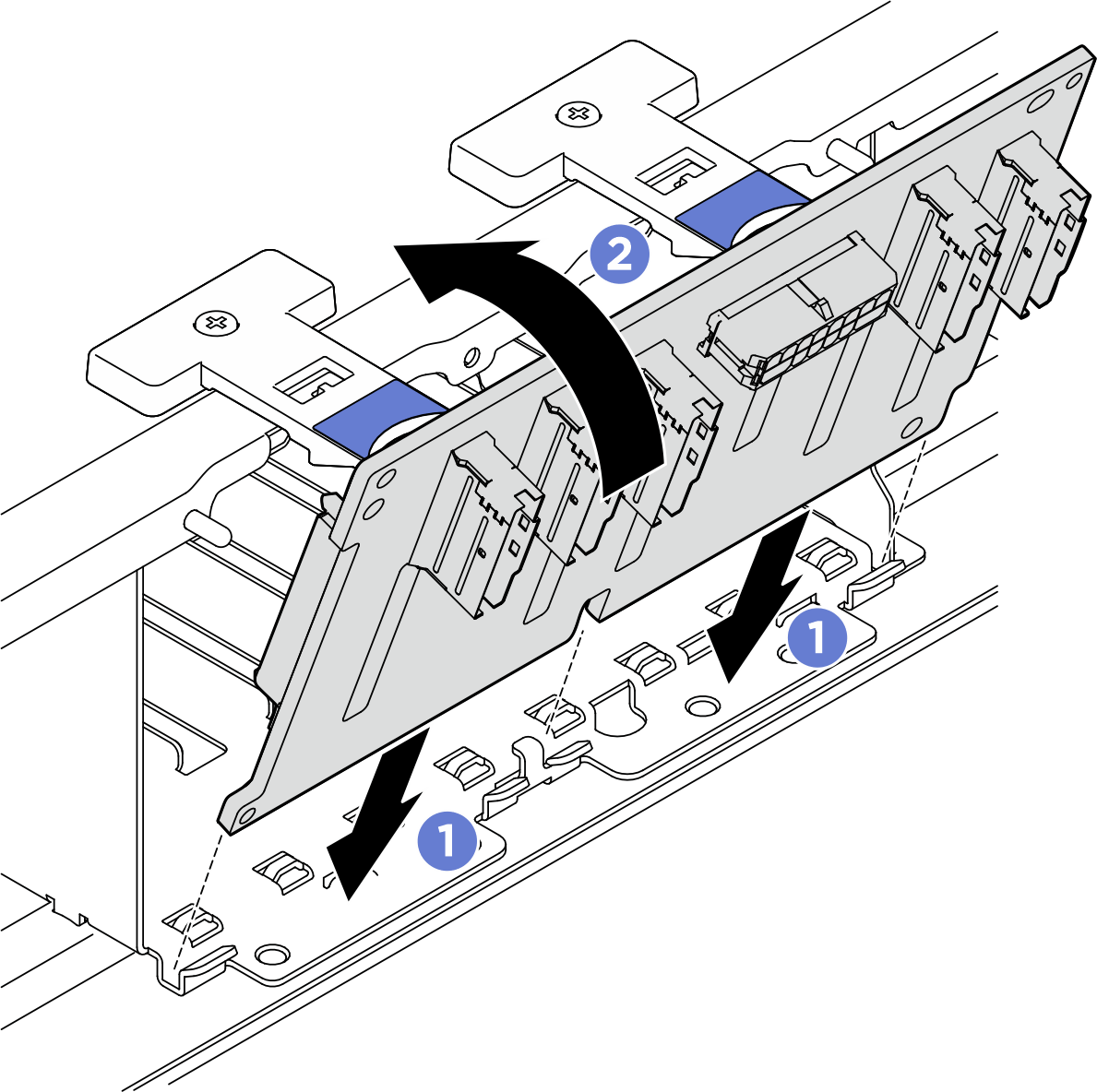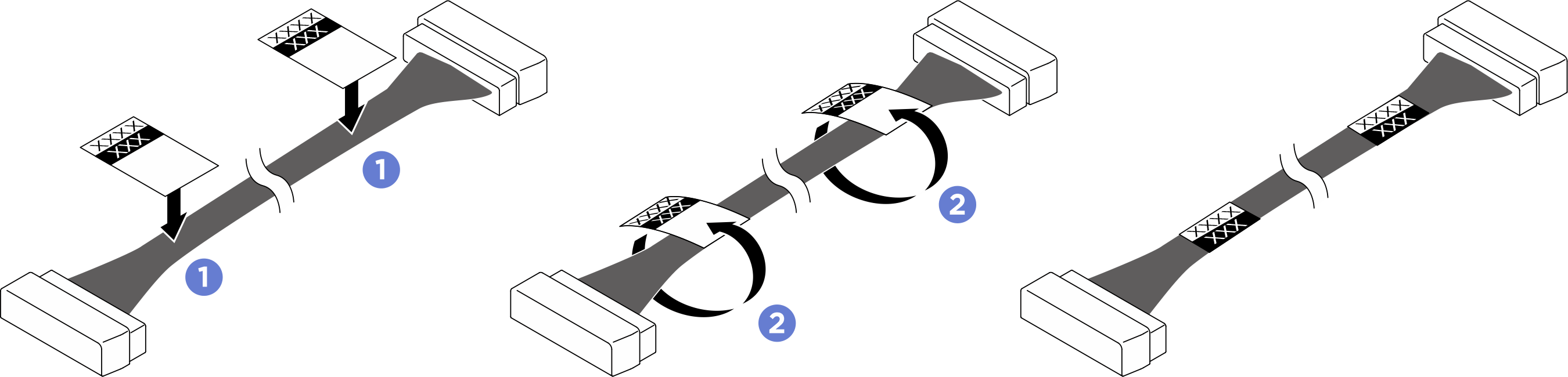安裝 2.5 吋硬碟背板
請依照本節中的指示安裝 2.5 吋硬碟背板。此程序必須由經過培訓的維修技術人員執行。
關於此作業
小心
- 閱讀安裝準則和安全檢驗核對清單,確保工作時安全無虞。
- 將裝有元件的防靜電保護袋與伺服器上任何未上漆的金屬表面接觸;然後,從保護袋中取出元件,將它放在防靜電表面上。
- 執行此程序時,現場需要兩個人和一台最大可承重 400 磅(181 公斤)的起重設備。如果您還沒有可用的起重設備,Lenovo 提供了 Genie Lift GL-8 material lift,可在 Data Center Solution Configurator。訂購 Genie Lift GL-8 material lift 時,請確保包含腳踏釋放煞車和負荷平台。
- 伺服器最多支援兩個 2.5 吋硬碟背板以及下列對應的硬碟背板編號。圖 1. 2.5 吋硬碟背板編號
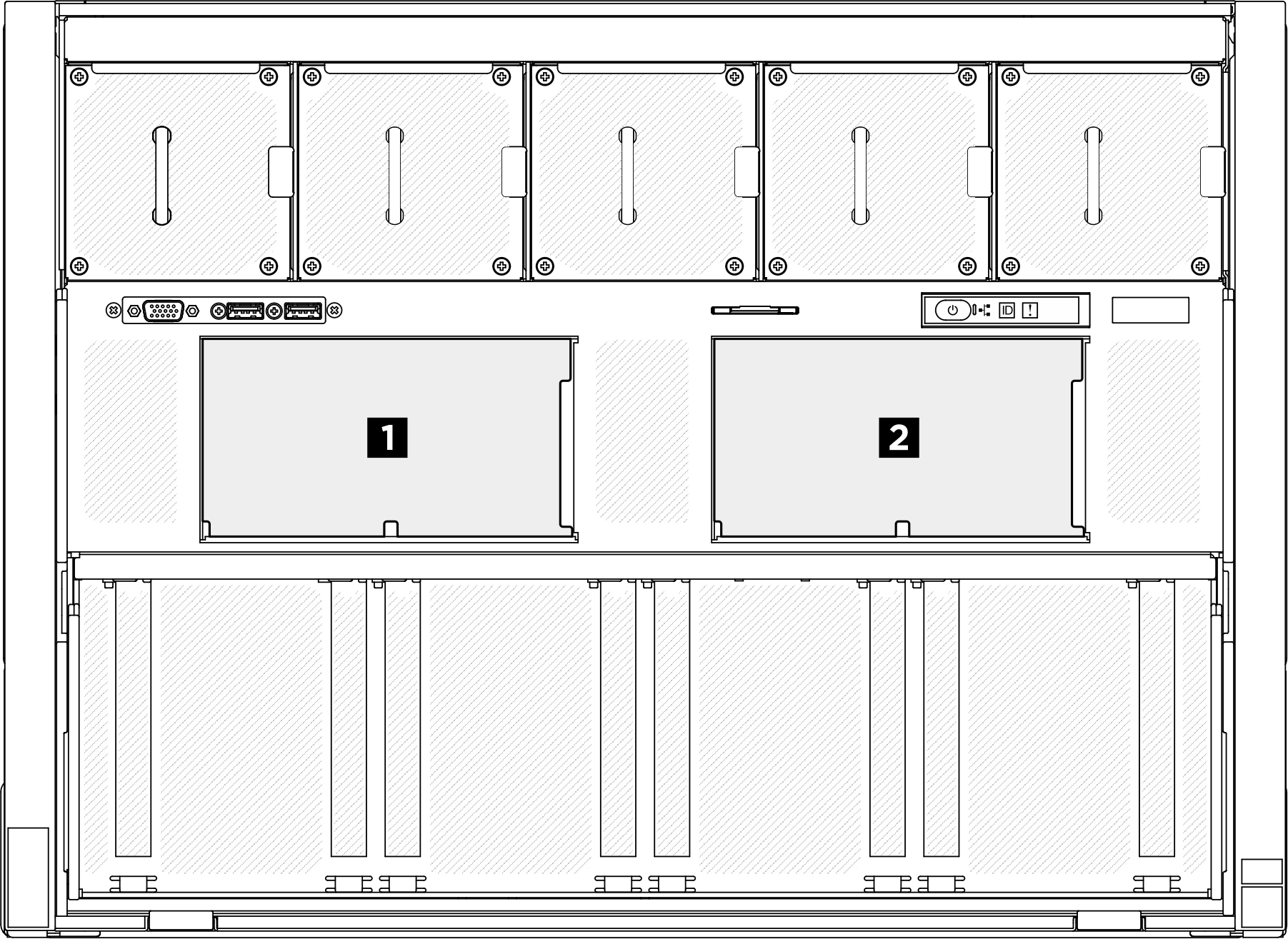
韌體和驅動程式下載:更換元件後,您可能需要更新韌體或驅動程式。
前往 ThinkSystem SR685a V3 驅動程式和軟體下載網站 查看您伺服器適用的最新韌體和驅動程式更新。
如需韌體更新工具的相關資訊,請參閱更新韌體。
程序
在您完成之後
- 重新安裝 I/O 蓋。請參閱安裝 I/O 蓋。
- 重新安裝纜線蓋。請參閱安裝纜線蓋。
- 重新安裝 8U GPU 滑動箱。請參閱安裝 8U GPU 滑動箱。
- 將所有 2.5 吋熱抽換硬碟或機槽填充板(如果有的話)重新安裝在機槽中。請參閱安裝 2.5 吋熱抽換硬碟
- 重新安裝所有前方風扇。請參閱安裝熱抽換風扇(前方和後方)。
- 重新安裝所有電源供應器。請參閱安裝熱抽換電源供應器。
- 完成零件更換。請參閱完成零件更換。
提供意見回饋
 將 2.5 吋硬碟背板底部的卡榫對齊
將 2.5 吋硬碟背板底部的卡榫對齊  將背板的頂端向前推,直到卡入定位。
將背板的頂端向前推,直到卡入定位。